| 16.7. Kuflekkar | ||
|---|---|---|

|
16. Alfa til logo filtra |  |
Dette filteret fyller alfakanalen for det aktive laget med eit mønster som kan minne om ei droplete ku («kuflekkar»).
![[Åtvaring]](images/warning.png)
|
Åtvaring |
|---|---|
|
Storleiken på biletet blir alltid sett til den same som det aktive laget. |
Den horisontale (x) og den vertikale (y) flekktettleiken blir brukt av filteret massiv støy som verdiar for X-storleik og Y-storleik. Området går difor frå 1 til 16. Høge verdiar resulterer i mange flekkar, låge verdiar i få flekkar.
Figur 17.386. Eksempel på «Flekktettleik»
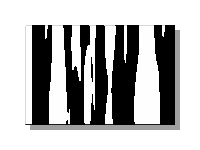
Maksimal X-tettleik, minimal Y-tettleik
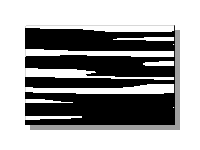
Maksimal Y-tettleik, minimal X-tettleik
Dette er fargen for «bakgrunnen». Normalinnstillinga er kvit, men du kan klikke fargeknappen for å få opp fargedialogen og legge inn kva farge du ønskjer.
Filteret fyller alfakanalen med massiv støy:

... og maksimerer kontrasten:

Filteret legg også til eit lag medsløring og bruker dette laget som lysegrå skyggar og som strukturkart. Til slutt blir det (i normalinnstillinga) lagt til eit kvitt bakgrunnslag nedst.
Filteret vil ende opp med desse laga: [19]
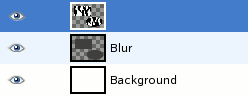
[19] Dersom det aktive laget ikkje er topplaget, kan det hende filteret rotar til laga. Du må i tilfelle løfte det aktive laget.